Chrome Canary คืออะไรและปลอดภัยหรือไม่
เผยแพร่แล้ว: 2021-01-28ด้วยผู้ใช้งานนับล้าน Google Chrome เป็นเบราว์เซอร์ที่ผ่านการทดสอบคุณลักษณะใหม่ๆ และการแก้ไขข้อบกพร่องอย่างเข้มข้นก่อนเผยแพร่ทั่วไป หากคุณต้องการลองใช้คุณลักษณะและการแก้ไขเหล่านี้ก่อนผู้ใช้ Chrome มาตรฐาน คุณสามารถเปลี่ยนไปใช้ Google Chrome Canary ซึ่งเป็นเบราว์เซอร์ Chrome เวอร์ชันล่าสุดได้
Google Canary เป็นหนึ่งในสี่ "ช่อง" ของ Chrome ที่เผยแพร่ซึ่งอนุญาตให้ Chrome ทดสอบคุณลักษณะเหล่านี้ด้วยฐานผู้ใช้ที่เล็กลง โดยมุ่งเป้าไปที่นักพัฒนาและผู้ทดสอบที่สามารถรายงานข้อบกพร่องและปัญหาต่างๆ เพื่อช่วยแก้ไขได้อย่างรวดเร็ว หากคุณอยากรู้เกี่ยวกับ Google Chrome Canary และต้องการเรียนรู้เพิ่มเติม นี่คือสิ่งที่คุณจำเป็นต้องรู้
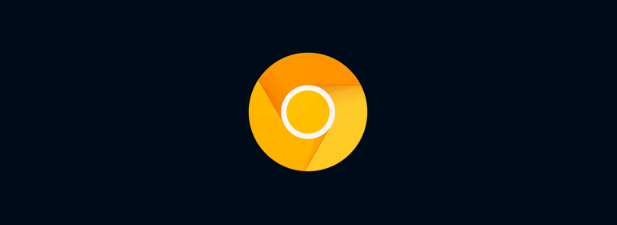
Google Chrome Canary คืออะไร
เมื่อคนงานเหมืองถ่านหินเคยลงไปที่เหมือง พวกเขานำนกขมิ้นไปเป็นระบบเตือนภัยล่วงหน้า ถ้านกขมิ้นรอด อากาศก็หายใจได้อย่างปลอดภัย ถ้าไม่ใช่ก็ถึงเวลาที่ต้องจากไป
ปัจจุบันมีการใช้คำว่า "นกขมิ้น" ในแวดวงเทคโนโลยี ซึ่งหมายถึงซอฟต์แวร์รุ่นทดสอบอัลฟ่า Google Chrome นั้นไม่แตกต่างกัน ด้วย "ช่อง" ที่เผยแพร่สี่แบบที่แตกต่างกันซึ่งมีตั้งแต่เวอร์ชันเสถียร ซึ่งนำเสนอเวอร์ชันที่เสถียรที่สุดสำหรับผู้ใช้ทั่วไป ไปจนถึง Canary ที่นำเสนอคุณลักษณะและการแก้ไขที่ตกต่ำแต่มีความไม่เสถียรมากขึ้น
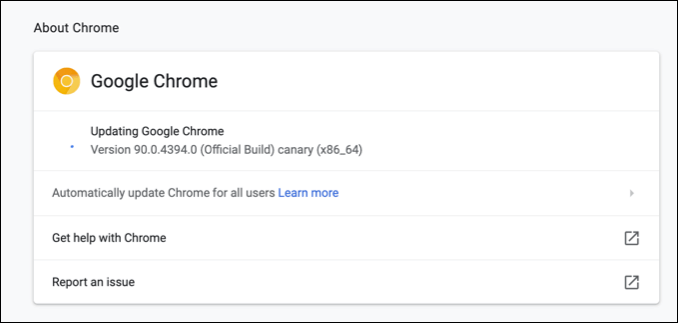
สิ่งสำคัญที่ควรทราบ เนื่องจาก Google Chrome Canary ไม่ใช่เบราว์เซอร์ที่เสถียร หากคุณตัดสินใจใช้ ให้คาดหวังสิ่งที่ไม่คาดคิดจากฟีเจอร์ที่ใช้งานไม่ได้ไปจนถึงการหยุดทำงานปกติ อาจดูเหมือน Chrome แต่ภายใต้ประทุน การเปลี่ยนแปลงโค้ดจำนวนมากได้รับการทดสอบเพื่อช่วยให้เบราว์เซอร์ Google Chrome ใช้งานได้ดีขึ้น
การแก้ไขและคุณลักษณะใหม่บางอย่างใน Chrome Canary จะดำเนินการผ่านช่องทางการเผยแพร่ โดยได้รับการทดสอบอย่างละเอียดในช่องทางที่ กำลังพัฒนา และเบต้าก่อนที่จะกลายเป็นส่วนหนึ่งของรุ่นเสถียรหลัก อย่างไรก็ตาม อื่นๆ จะถูกละทิ้งหรือเปลี่ยนแปลงโดยไม่ได้แจ้งให้ทราบล่วงหน้า
Chrome Canary เหมาะกับใคร?
มีเหตุผลว่าทำไม Chrome Canary จึงไม่มีให้บริการเป็นมาตรฐานสำหรับผู้ใช้ Chrome เนื่องจากเบราว์เซอร์ที่ไม่เสถียรมักจะสนับสนุนให้ผู้ใช้เปลี่ยนไปใช้เบราว์เซอร์อื่น ไม่เหมาะสำหรับผู้ใช้ส่วนใหญ่ที่ไม่ควรคาดหวังที่จะจัดการกับข้อขัดข้อง การชะลอตัว ข้อบกพร่อง และปัญหาอื่นๆ ในการใช้งานแบบวันต่อวัน
Chrome Canary เป็นเบราว์เซอร์ทดสอบสำหรับนักพัฒนา ผู้ทดสอบการประกันคุณภาพ และเทคโนโลยีที่อยากรู้อยากเห็นซึ่งกระตือรือร้นที่จะลองใช้คุณลักษณะและการแก้ไขใหม่ล่าสุด ด้วยเหตุนี้ ให้ใช้ Canary ตามที่ตั้งใจไว้: สำหรับการทดสอบเท่านั้น อย่าวางแผนที่จะใช้สำหรับภารกิจสำคัญที่อาจสูญหายไปจากการชนแบบสุ่มเป็นต้น
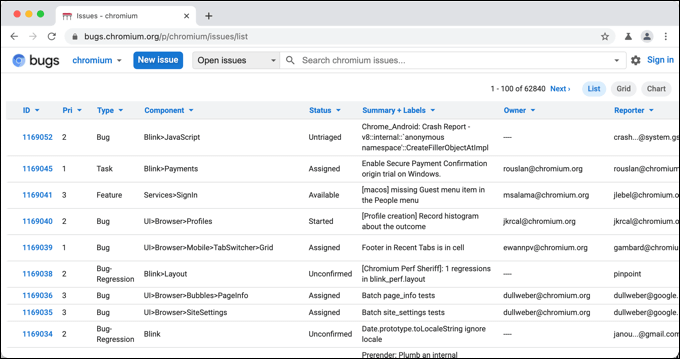
หากคุณต้องการช่วยให้เบราว์เซอร์ Chrome ใช้งานได้ดียิ่งขึ้น การเปลี่ยนไปใช้ Canary เป็นวิธีที่ดีที่สุด หากคุณระบุจุดบกพร่องใหม่ หรือหากต้องการแนะนำคุณลักษณะใหม่ คุณสามารถทำได้โดยใช้วิซาร์ดรายงานการทดสอบจุดบกพร่องของ Chromium
คุณยังตรวจสอบคุณลักษณะใหม่ๆ หรือการแก้ไขข้อบกพร่องใน Chrome Canary และในช่องทางการเผยแพร่อื่นๆ ของ Chrome ได้ที่เว็บไซต์สถานะแพลตฟอร์ม Chrome
วิธีการติดตั้ง Chrome Canary
หากคุณต้องการเปลี่ยนไปใช้ Chrome Canary บนพีซี Windows, Mac หรือสมาร์ทโฟน Android คุณจะต้องติดตั้งแยกต่างหาก ในการติดตั้งแยกต่างหาก คุณสามารถติดตั้ง Chrome Canary บนพีซี, Mac หรือสมาร์ทโฟน Android โดยไม่ต้องถอดหรือเปลี่ยน Chrome เวอร์ชันเสถียร
- ในการดำเนินการนี้บน Windows ให้ดาวน์โหลด Chrome Canary เวอร์ชันล่าสุดแล้วเรียกใช้การติดตั้ง ผู้ใช้ Windows ส่วนใหญ่จะต้องการติดตั้งเวอร์ชัน 64 บิต แต่ Chrome Canary เวอร์ชัน 32 บิตจะพร้อมใช้งานสำหรับพีซีรุ่นเก่า ผู้ใช้ Mac จะต้องดาวน์โหลดเวอร์ชัน Mac ในขณะที่ผู้ใช้ Android จะต้องติดตั้ง Chrome Canary จาก Google Play Store
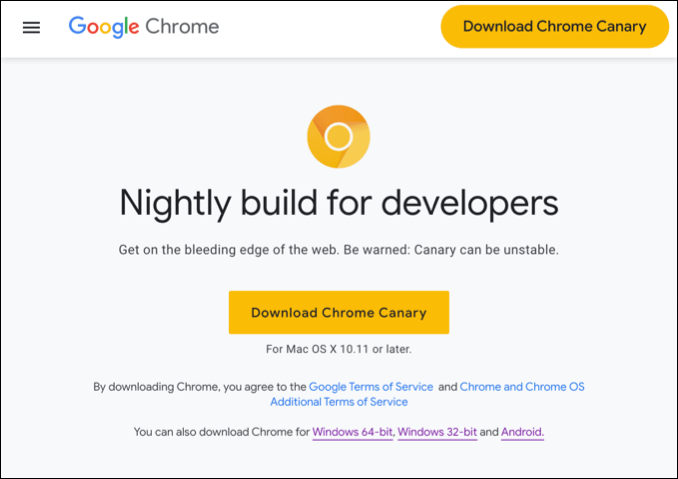
- ทำตามคำแนะนำบนหน้าจอเพื่อติดตั้ง Chrome บนแพลตฟอร์มของคุณ ผู้ใช้ Windows จะต้องยืนยันคำแนะนำบนหน้าจอ ในขณะที่ผู้ใช้ Mac จะต้องลาก ไอคอน Chrome Canary ไปยังโฟลเดอร์ Applications ในหน้าต่างการติดตั้ง Finder
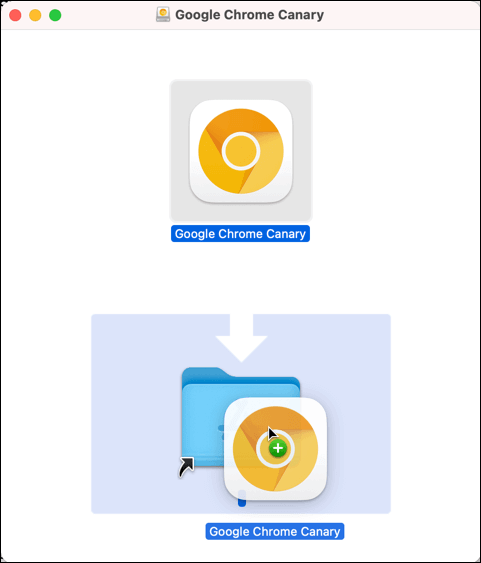
- เมื่อติดตั้งแล้ว Chrome Canary จะปรากฏในเมนู Start ของ Windows หรือเมนู Launchpad บน Mac โดยเลือกไอคอนนี้เพื่อเปิดใช้บนพีซีหรือ Mac ของคุณ Chrome Canary ซึ่งแตกต่างจาก Google Chrome รุ่นเสถียร มีไอคอนสีทองเพื่อแยกความแตกต่างจากเบราว์เซอร์ Chrome เวอร์ชันเสถียร
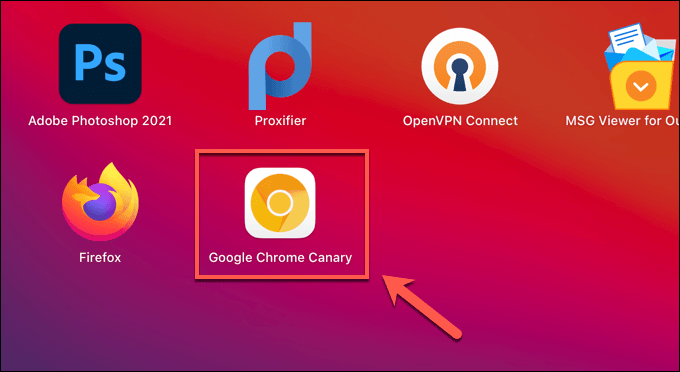
- หากคุณใช้ Android ให้แตะไอคอน Chrome Canary ในลิ้นชักแอปของอุปกรณ์ เช่นเดียวกับเวอร์ชันเดสก์ท็อป Chrome Canary บน Android มีไอคอนสีทอง ให้แตะที่นี่เพื่อเปิด
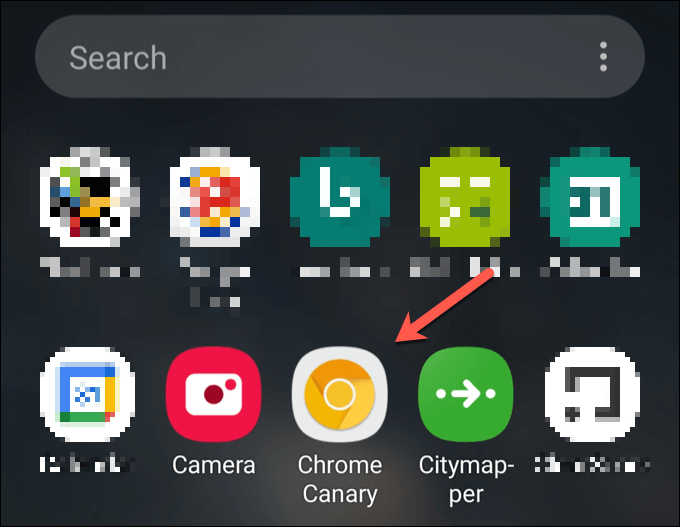
- หน้าต่าง Chrome Canary จะเปิดขึ้น ดูเหมือน Chrome เวอร์ชันเสถียรมาก แต่มีข้อแตกต่างเล็กน้อย ขึ้นอยู่กับคุณลักษณะใหม่ๆ คุณสามารถเริ่มทดสอบเบราว์เซอร์ได้ ณ จุดนี้
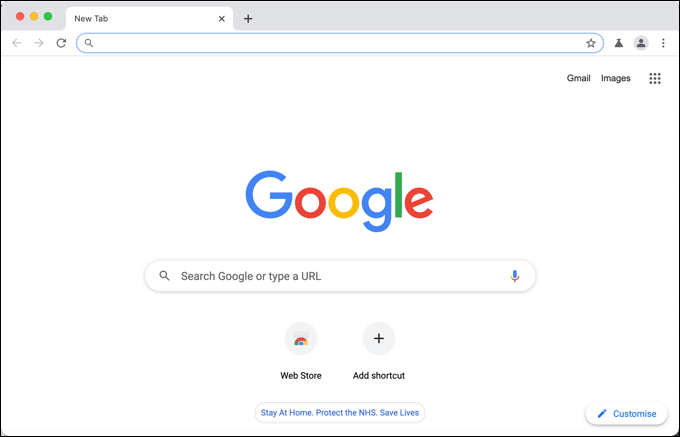
เช่นเดียวกับ Chrome เวอร์ชันเสถียร คุณสามารถซิงค์บุ๊กมาร์กโดยใช้บัญชี Google ของคุณเมื่อติดตั้ง Canary แล้ว แต่คุณอาจต้องการแยกโปรไฟล์บัญชีของคุณออกจากเบราว์เซอร์เวอร์ชันบั๊กกี้ หากคุณตัดสินใจที่จะหยุดใช้ Google Chrome Canary ให้ถอนการติดตั้งเบราว์เซอร์บนอุปกรณ์ของคุณตามปกติ

บน Windows คุณสามารถถอนการติดตั้งโปรแกรมจากเมนู การตั้งค่า Windows ในขณะที่ผู้ใช้ Mac สามารถลบแอพออกจากโฟลเดอร์ แอพพลิเคชั่ นในแอพ Finder ผู้ใช้ Android จะต้องกดค้างและเลือกไอคอน Canary ในลิ้นชักแอป แล้วเลือกตัวเลือกถอนการติดตั้งเพื่อลบออก
การเปิดใช้งานการตั้งค่าสถานะและคุณลักษณะของ Chrome Canary
คุณลักษณะบางอย่างของ Google Chrome Canary อาจไม่พร้อมใช้งานทันทีที่คุณติดตั้งและเปิดเบราว์เซอร์ แม้ว่าคุณลักษณะใหม่จำนวนมากจะเปิดใช้งานโดยอัตโนมัติ แต่คุณลักษณะอื่นๆ ต้องการให้คุณเปิดใช้งานการตั้งค่าสถานะ Chrome ในเบราว์เซอร์ของคุณเพื่อเปิดใช้งาน
การตั้งค่าสถานะ Chrome เป็นคุณลักษณะที่ซ่อนอยู่ในเบราว์เซอร์ Chrome ซึ่งช่วยให้คุณสามารถเปิดหรือปิดใช้งานคุณลักษณะใหม่ได้ หากคุณลักษณะใหม่เป็นคุณลักษณะใหม่มากและไม่เสถียรโดยเฉพาะ คุณลักษณะเหล่านี้อาจจัดส่งใน Chrome Canary รุ่นที่มีการปิดใช้การตั้งค่าสถานะ ทำให้ผู้ใช้สามารถเปิดหรือปิดใช้งานคุณลักษณะเหล่านี้สำหรับการทดสอบได้
- หากต้องการเปิดใช้งานการตั้งค่าสถานะที่กำหนดเอง ให้เปิดหน้าต่างเบราว์เซอร์ Chrome Canary ใหม่ จากแถบที่อยู่ ให้พิมพ์ chrome://flags เพื่อดูเมนูแฟล็กที่ซ่อนอยู่
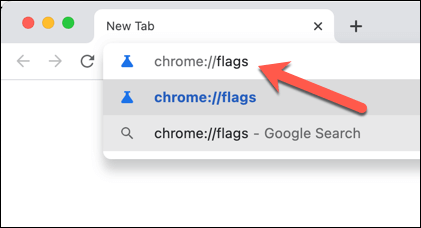
- เมนูการ ทดสอบ จะโหลดขึ้น โดยแสดงค่าสถานะต่างๆ ที่คุณสามารถเปิดหรือปิดใช้งานได้ แฟล็กที่ใช้ได้จะแสดงอยู่ใต้แท็บ Available พร้อมคำอธิบายสั้นๆ เกี่ยวกับการใช้งานและจะยังใช้งานได้ในรุ่นต่อๆ ไปหรือไม่ ในการเปิดหรือปิดใช้งานแฟล็ก ให้เลือกเมนูแบบเลื่อนลงถัดจากแฟล็ก และเลือกตัวเลือก Disabled หรือ Enabled
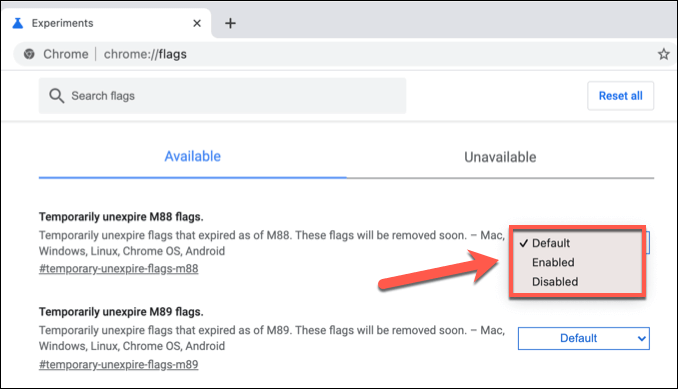
- การปิดใช้งานการตั้งค่าสถานะบางอย่างจะทำให้ Chrome Canary รีสตาร์ท ในการดำเนินการนี้ ให้เลือกปุ่ม เปิดใหม่ ที่ด้านล่างของหน้าต่าง หรือปิดและรีสตาร์ทเบราว์เซอร์ของคุณด้วยตนเอง
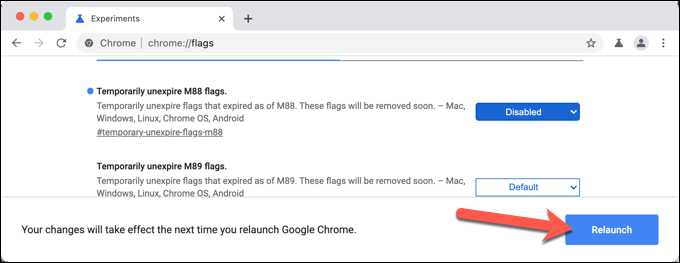
- เมื่อ Chrome Canary รีสตาร์ท คุณสามารถทดสอบคุณลักษณะใหม่ (หากมองเห็นได้) หรือตรวจสอบประสิทธิภาพหรือความเสถียรของเบราว์เซอร์ในขณะที่เบราว์เซอร์ทำงานอยู่ หากคุณไม่พึงพอใจ ให้ทำซ้ำขั้นตอนด้านบนเพื่อกลับไปที่เมนูการ ทดสอบ และคืนค่าการตั้งค่าสถานะเป็นการตั้งค่า เริ่มต้น จากเมนูแบบเลื่อนลง หรือเลือกตัวเลือก รีเซ็ตทั้งหมด เพื่อรีเซ็ตการตั้งค่าสถานะทั้งหมดเป็นค่าเริ่มต้น
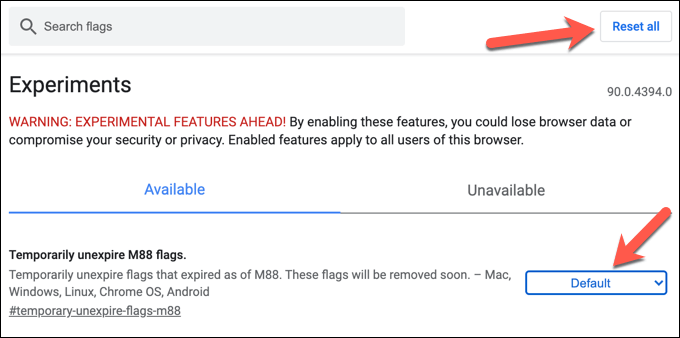
- Chrome Canary ยังมีแท็บการ ทดลอง ที่เข้าถึงได้อย่างรวดเร็วซึ่งคุณสามารถดูได้ ช่วยให้คุณสามารถเปิดหรือปิดการทดสอบคุณลักษณะที่สำคัญได้อย่างรวดเร็ว ในการดำเนินการนี้ ให้เปิดหน้าต่าง Canary จากนั้นเลือกไอคอน Experiments ที่มุมบนขวา จากเมนูแบบเลื่อนลง ให้ตั้งค่าอย่างน้อยหนึ่งตัวเลือกเป็น Enabled, Disabled หรือ Default ขึ้นอยู่กับตัวเลือกที่คุณต้องการ
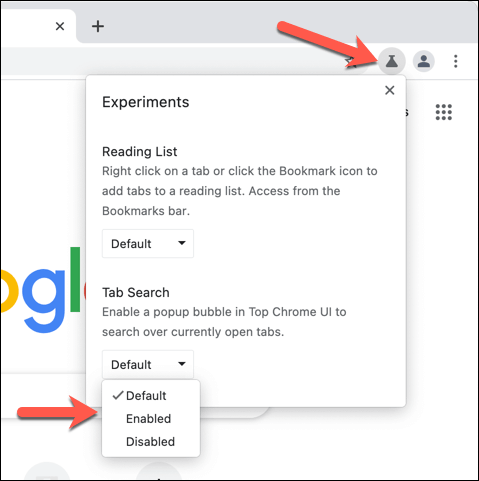
การทดสอบประสบการณ์การใช้งาน Google Chrome ที่ดีขึ้น
หากคุณต้องการช่วยโครงการ Chromium และช่วยให้ Google Chrome และเบราว์เซอร์ที่ใช้ Chrome อื่นๆ ดียิ่งขึ้นไปอีก การเปลี่ยนไปใช้ Google Chrome Canary เป็นวิธีที่ยอดเยี่ยม การทดสอบคุณลักษณะใหม่และการรายงานจุดบกพร่องช่วยให้คุณช่วยลดการขัดข้องและการหยุดทำงานของ Chrome ในรุ่นเสถียรได้
หาก Chrome Canary ไม่เสถียรเกินไป มีวิธีอื่นๆ ที่คุณสามารถลองใช้คุณลักษณะใหม่ๆ ของ Chrome ตัวอย่างเช่น ค่าสถานะ Chrome รุ่นทดลองบางรายการพร้อมให้ลองใช้ใน Chrome รุ่นเสถียรรุ่นมาตรฐาน หรือคุณสามารถติดตั้งส่วนขยาย Chrome ใหม่เพื่อขยายฟังก์ชันการทำงานของ Chrome ด้วยโปรแกรมเสริมที่สนุกหรือได้ผล
